剪映制作进度条小人在走的方法
2023-02-26 11:58:39作者:极光下载站
剪映是一款功能十分丰富的软件,在剪映中,我们可以使用其中的工具满足我们对于视频剪辑的各种需求,在视频中添加进度条时,有的小伙伴想要给自己的进度条添加在走或是跑步的小人,但却不知道该怎么进行设置,其实很简单,在制作进度条的基础上,我们只需要添加一个走路小人的贴纸就可以让我们的进度条更加美观。并且在贴纸页面我们可以根据自己的喜好选择动漫、表情包或是各种热门的素材,将其添加到自己的进度条中。有的小伙伴可能不清楚具体的操作方法,接下来小编就来和大家分享一下剪映制作进度条小人在走的方法。
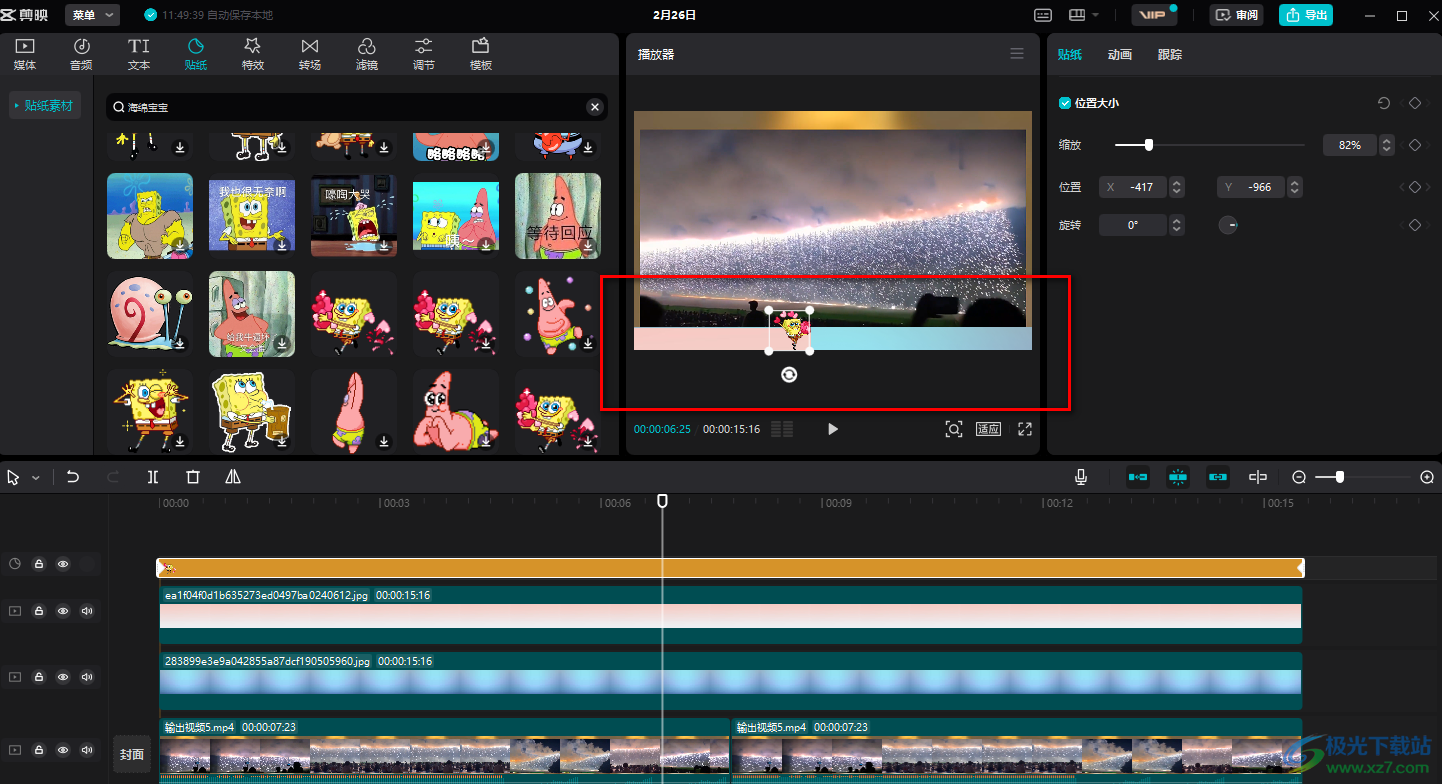
方法步骤
1、第一步,在制作之前,我们需要先准备好两张和自己视频画面一样大小的纯色背景图片,接着打开电脑中的剪映软件,然后在剪映的首页点击“开始创作”选项
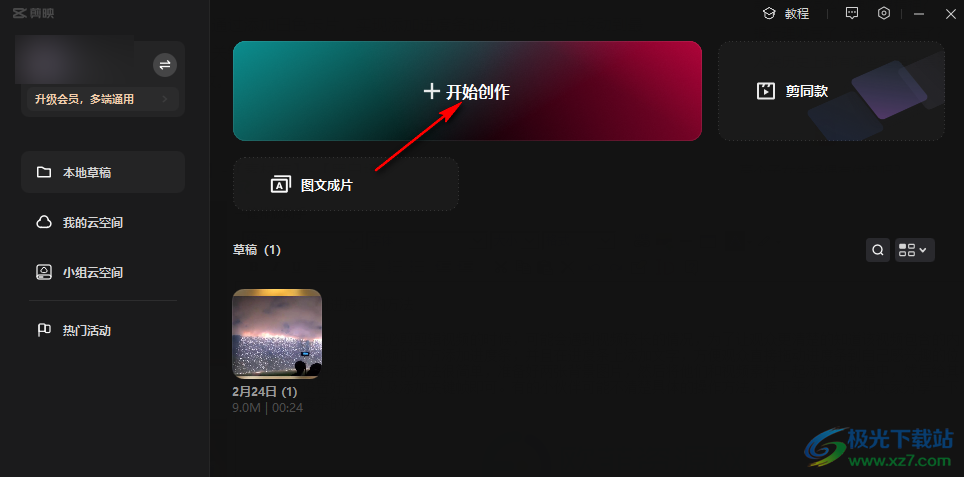
2、第二步,进入创作页面之后,我们先点击“导入”选项,然后在文件夹页面中将自己准备好的素材都添加到剪映中
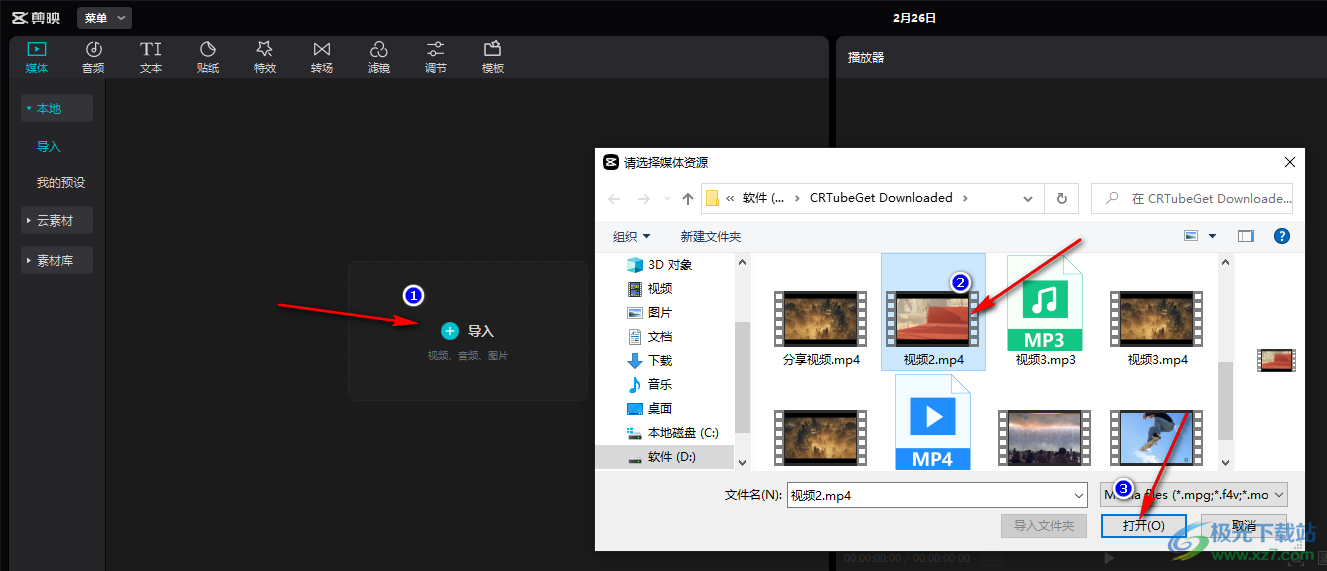
3、第三步,添加好素材之后,我们将素材都拖入轨道中,如图所示让素材都与视频长度一致,然后分别点击两个背景轨道,再在右上角将“Y”改成一样的大小,这里的大小取决于我们的进度条占视频的大小,我们也可以使用世界拖动的方法,在画面中选中纯色背景,将其向下拖动到合适的位置即可
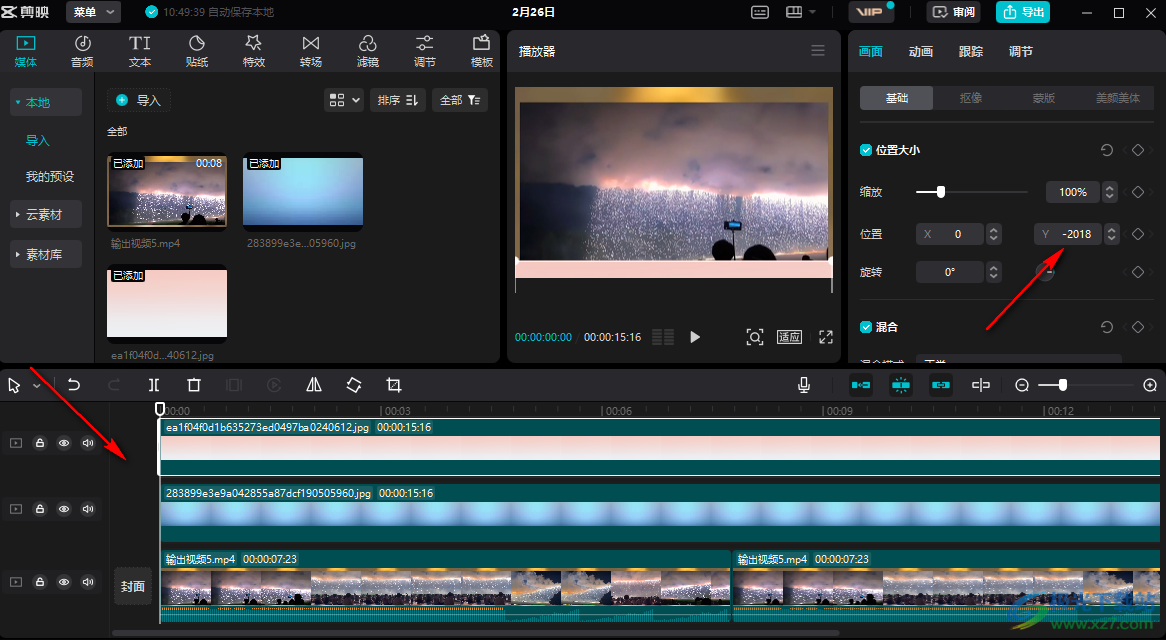
4、第四步,接着我们点击第一个背景的开头位置,然后在“X处”输入“-3840”,再在右侧点击“添加关键帧”图标,这里的“-3840”我们也可以直接拖动背景图片,将其向左移出视频画面即可,需要注意的是我们需要保持“Y”不变,所以要记住Y的大小,否则上下两个背景图片会出现一高一低的情况
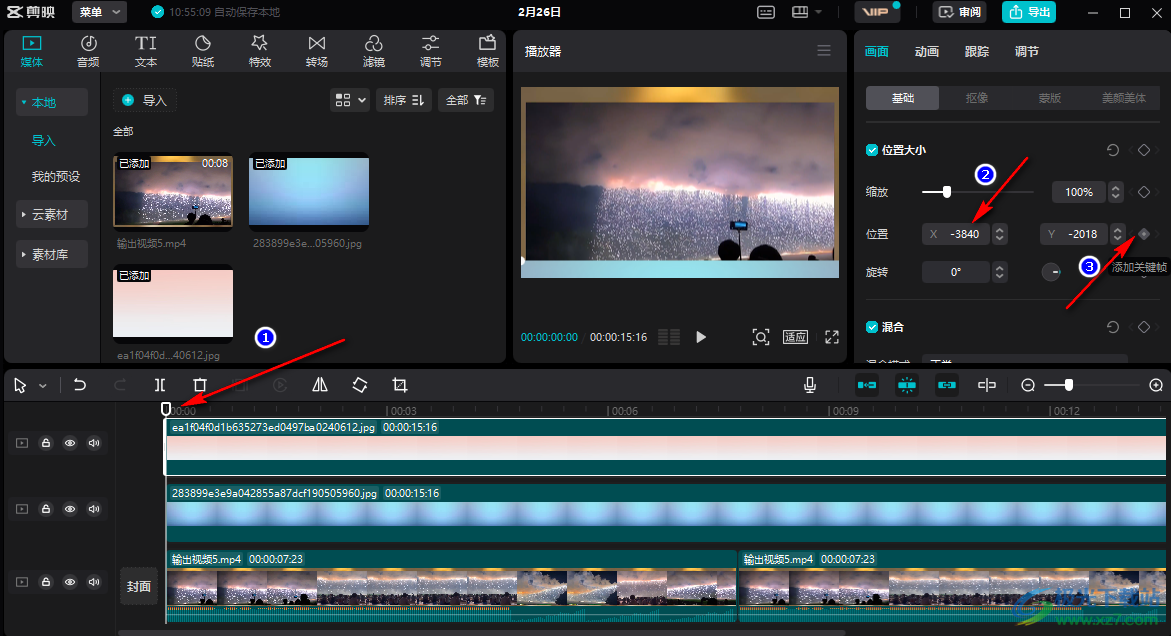
5、第五步,我们将滑块移动到背景轨道的末尾,然后将“X”值设置为“0”,再点击“添加关键帧”图标,这样我们的一个简易进度条就做好了,接下来我们给进度条会移动的小人
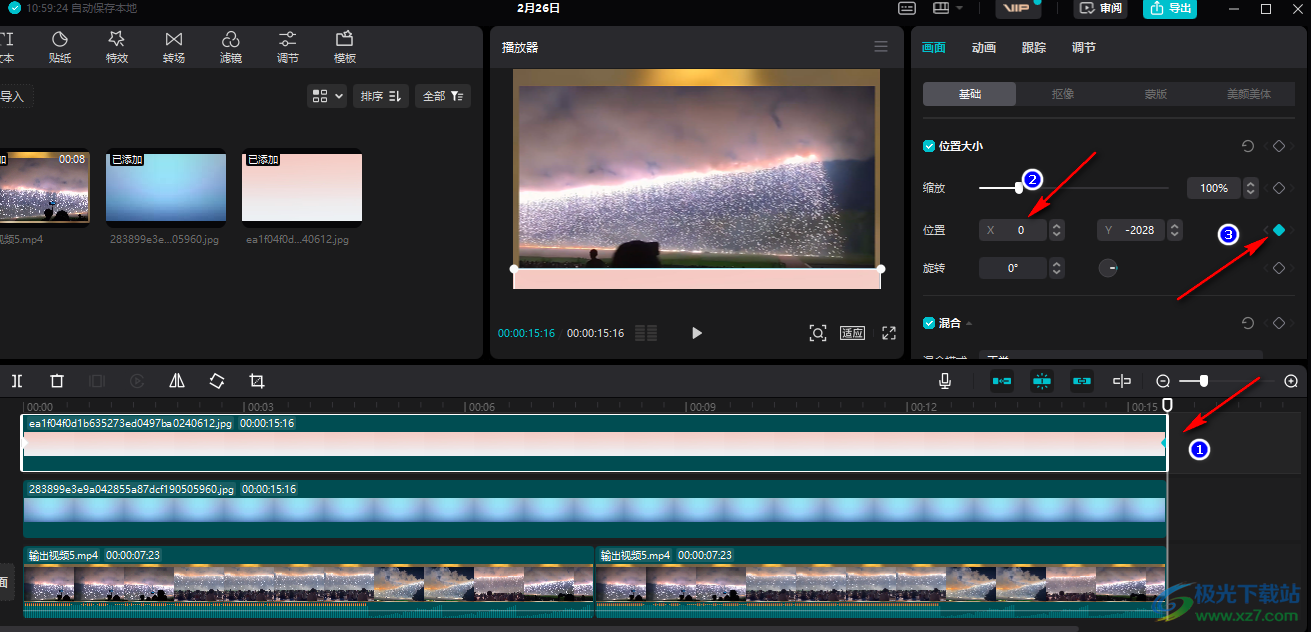
6、第六步,对于会移动的小人,我们只需要点击“贴纸”选项,然后在搜索框中输入“走路小人”或是输入自己喜欢的动漫人物,接着在页面中找到自己需要的贴纸,将其添加到轨道中,同样的将贴纸设置为和视频一样的长度,加入我们需要的效果是向右走,但贴纸是向左的,我们可以选中贴纸轨道,然后使用工具栏中的镜像工具,将其更改为向右的状态
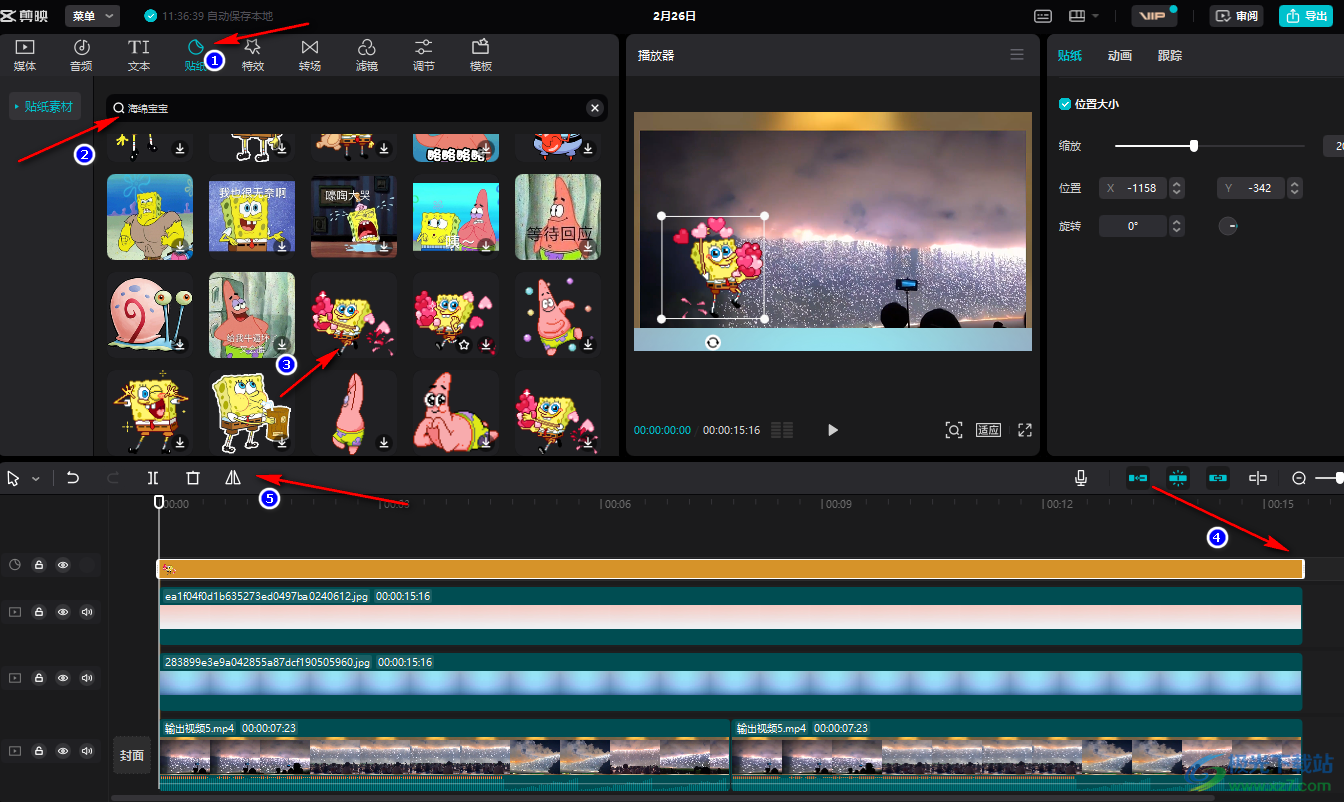
7、第七步,接着我们先调整贴纸的大小,使其能放入进度条内,再点击贴纸轨道的开始位置,然后在画面中将贴纸向左移出视频画面,再点击添加关键帧图标,这里需要注意的是贴纸移出画面时,需要和进度条处在同一水平位置,我们也可以先将贴纸移动到进度条上调整好大小之后,然后通过更改“X”的值来调整贴纸的左右位置
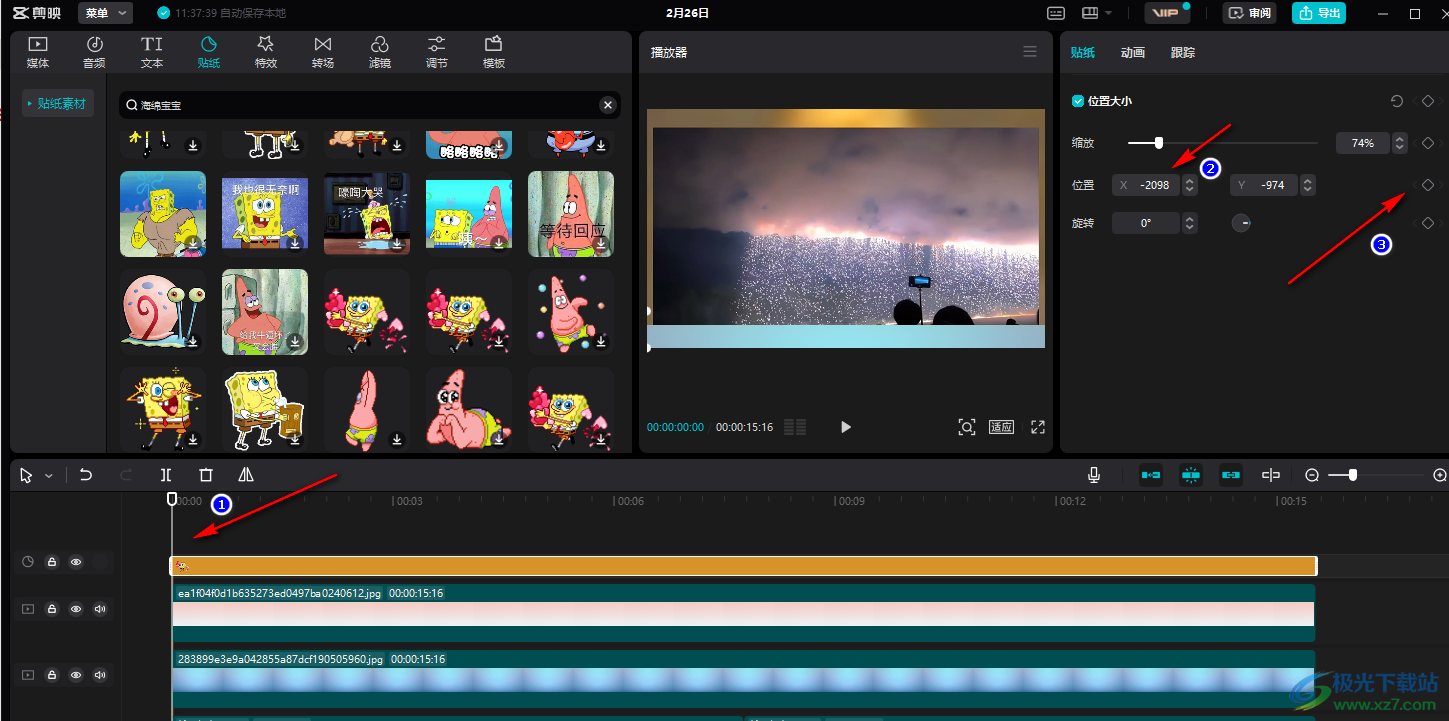
8、第八步,这里和进度条操作有些区别,我们点击贴纸轨道的末尾,然后在“X”处输入的值不再是“0”,我们可以选择先输入一个任意值,方便在画面中选中贴纸,然后将其拖到进度条的最右侧,最后点击“添加关键帧”图标,进度条上在走的小人就设置好了
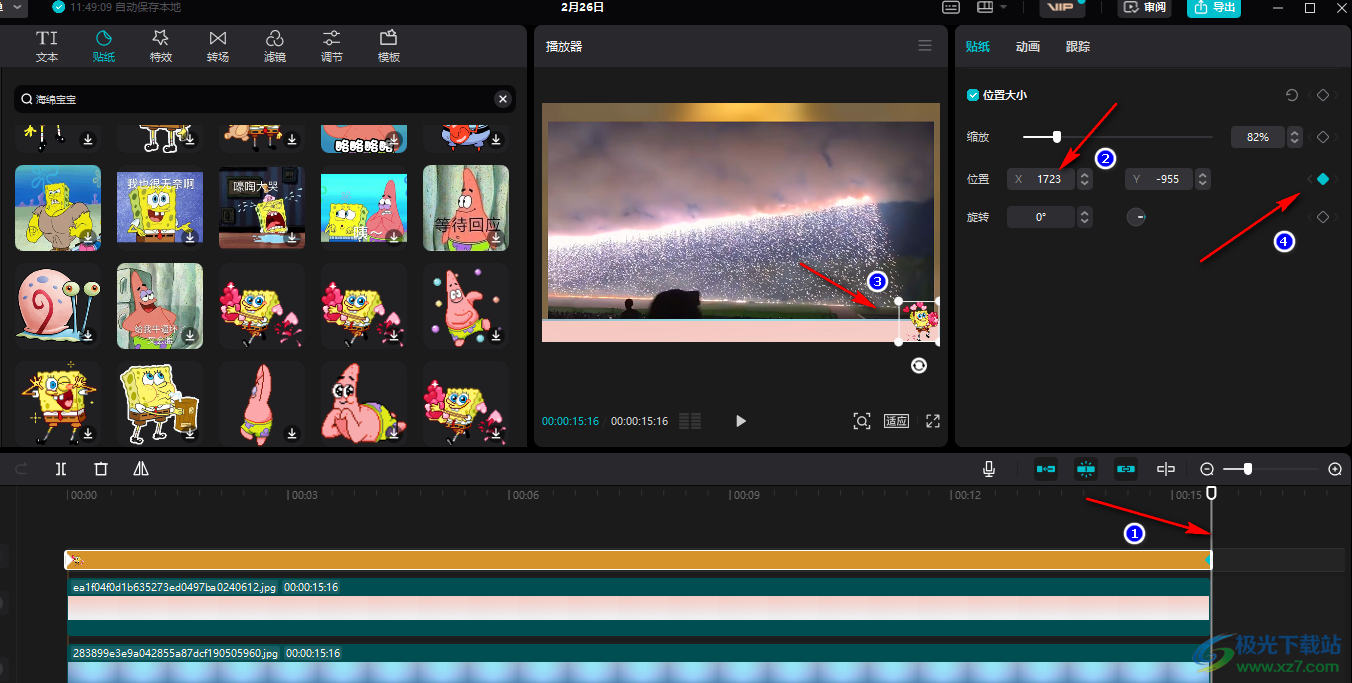
以上就是小编整理总结出的关于剪映制作进度条小人在走的方法,我们在剪映的视频剪辑页面中先设置好进度条,然后在贴纸页面中找到自己需要的会移动的小人的帖子,将其拖到轨道中就可以进行设置了,感兴趣的小伙伴快去试试吧。
